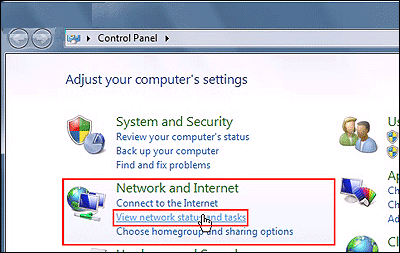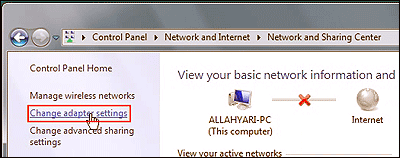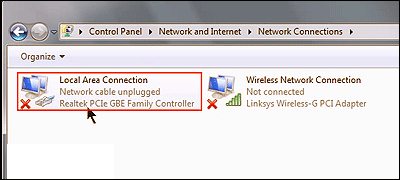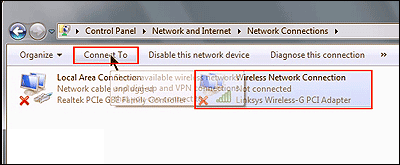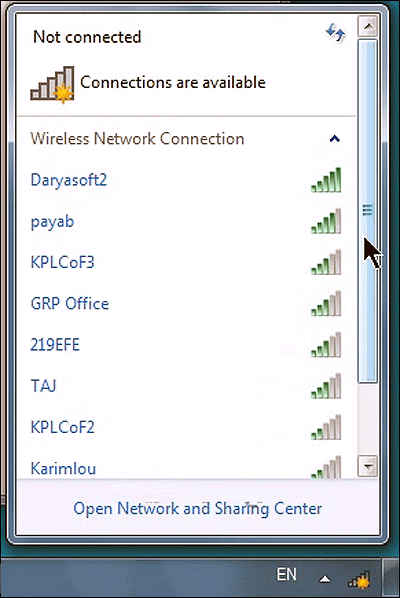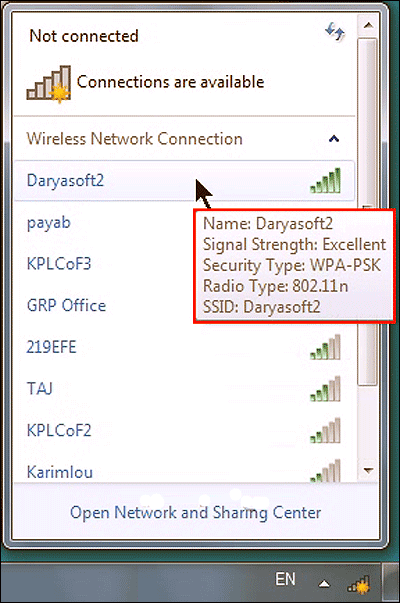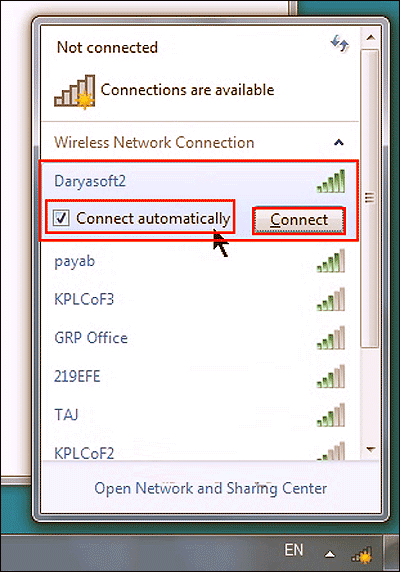كيفية توصيل جهاز كمبيوتر بشبكة Wi-Fi في 4 خطوات بسيطة؟
أصبحت الإنترنت والشبكات اللاسلكية (WIFI) إحدى أولوياتنا وضروراتنا اليوم ، حتى ننسق معظم عملنا اليومي مع هذه التقنية. تتصل الهواتف الذكية وأجهزة الكمبيوتر المحمولة مباشرةً بشبكة WIFI نظرًا لقدراتها ، ولكن أجهزة الكمبيوتر المكتبية والمحمولة القديمة غير قادرة على الاتصال مباشرة بشبكة Wi-Fi لأنها لا تحتوي على شبكة Wi-Fi مضمنة. اتصل بشبكة WIFI وانضم إلينا لتعرض لك هذه الحيلة في هذا المنشور.
- اتصل بشبكة الويب العالمية دون استخدام كبلات أو أسلاك إضافية.
- تبادل البيانات بشكل أسرع من الأجهزة الأخرى مثل البلوتوث.
- القدرة على استخدام شبكات متعددة في وقت واحد مع Wi-Fi.
للاتصال بشبكة WiFi ، يجب عليك استخدام جهاز كمبيوتر به إمكانية WiFi. هذا يعني أنه تم تثبيت بطاقة WiFi عليه. الآن إذا كان النظام الخاص بك لا يحتوي على هذا الخيار ، فهناك العديد من الخيارات بالنسبة لك يمكنك استخدام أحدها:
USB Wi-Fi dongle: تعمل بطاقة الشبكة اللاسلكية USB (USB Wi-Fi dongle) أيضًا مثل الفلاش. يمكنك نقله بسهولة من نظام إلى آخر ، لذلك يجب تثبيت برنامج تشغيل USB Wi-Fi dongle أولاً ، ولكن بعد ذلك تحتاج فقط إلى توصيل الدونجل واستخدامه.
تثبيت USB wifi في نظام التشغيل Windows 7
بطاقة الشبكة اللاسلكية PCI-E: للحصول على اتصال شبكة أكثر استقرارًا عبر مسافات أطول وطاقة أفضل ، تعمل بطاقة الشبكة اللاسلكية PCI بشكل أفضل بناءً على التجربة.
لوحة أم جديدة مزودة بشبكة Wi-Fi مدمجة: إذا كانت اللوحة الأم تدعم بطاقة شبكة لاسلكية مدمجة ، فيمكنك توصيل نظامك بشبكة Wi-Fi عن طريق شراء بطاقة WiFi.
بعد توفير هذه الميزة للنظام بإحدى الطرق المذكورة أعلاه ، قم بتثبيت برامج تشغيل البطاقة والوصول إلى نقطة الاتصال.
ملاحظة: نقطة الاتصال هي نقطة لشبكة WiFi وهي عبارة عن صندوق صغير متصل بالإنترنت. يشتمل الصندوق على راديو 802.11 يمكنه التحدث إلى أكثر من 100 بطاقة 802.11 في وقت واحد. يوجد الآن العديد من نقاط اتصال WiFi في أماكن مثل المطاعم والفنادق والمكتبات والمطارات.
للاتصال بشبكة WiFi ، انتقل أولاً إلى قائمة ابدأ من لوحة التحكم. انقر الآن على حالة شبكة الشبكة والمهام في قسم الشبكة والإنترنت.
في هذا القسم ، حدد خيار تغيير إعدادات المحول.
يؤدي تحديد هذا الخيار إلى عرض كافة المحولات المحدثة المثبتة. ومحول الشبكة هو الجهاز المستخدم للاتصال بالشبكة. يوجد خياران في هذه الحالة: Local Area Connection ، وهو الاتصال عبر كبل Ethernet ، و Wireless Network Connection ، الذي يوفر الاتصال بشبكات WiFi.
حدد Wireless Network Connection ثم انقر فوق الزر Connect To الموجود أعلى النافذة.
يمكنك النقر نقرًا مزدوجًا فوق اتصال الشبكة اللاسلكية بدلاً من الطريقة السابقة. سيؤدي هذا إلى فتح مربع في الزاوية اليمنى السفلية ، يعرض الشبكات اللاسلكية المتاحة.
إذا كنت ترغب في الحصول على مزيد من المعلومات حول كل شبكة يتم عرضها لك ، فما عليك سوى الضغط على مؤشر الماوس عليها ، وتتضمن هذه المعلومات أيضًا قوة الإشارة وتخبرك أيضًا ما إذا كانت الشبكة تحتوي على كلمة مرور أم لا.
للاتصال بالشبكة المطلوبة ، انقر فوق الشبكة وإذا كنت تريد دائمًا توصيل جهاز الكمبيوتر الخاص بك بالشبكة تلقائيًا ، فاحتفظ بخيار الاتصال تلقائيًا ممكّنًا. انقر الآن على اتصال للاتصال بالشبكة.
في هذه المرحلة ، إذا كانت شبكة Wi-Fi محمية بكلمة مرور ، فيجب عليك إدخال كلمة المرور وتمكين خيار إخفاء الأحرف لمنع أي شخص من رؤية كلمة المرور. بهذه الطريقة ، يتم عرض كلمة المرور كنقطة. انقر فوق موافق في النهاية.